Jika anda bekerja dengan formula banyak di Excel, anda tahu bahawa nilai satu sel boleh digunakan dalam formula dalam banyak sel yang berbeza. Malah, sel-sel pada helaian yang berbeza mungkin merujuk nilai itu juga. Ini bermakna bahawa sel-sel tersebut bergantung kepada sel yang lain.
Jejak Tanggungan dalam Excel
Jika anda mengubah nilai sel tunggal itu, ia akan mengubah nilai mana-mana sel lain yang berlaku untuk merujuk sel dalam formula. Mari ambil contoh untuk melihat apa yang saya maksudkan. Di sini kita mempunyai lembaran yang sangat mudah di mana kita mempunyai tiga nombor dan kemudian mengambil jumlah dan purata nombor tersebut.

Oleh itu, katakan anda ingin mengetahui sel-sel sel yang bergantung kepada C3, yang mempunyai nilai 10. Mana sel-sel akan mempunyai nilai-nilai mereka berubah jika kita menukar nilai 10 ke sesuatu yang lain? Jelas sekali, ia akan mengubah jumlah dan purata.
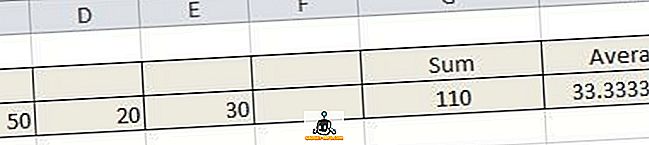
Dalam Excel, anda dapat melihat secara visual ini dengan mengesan tanggungan. Anda boleh melakukan ini dengan pergi ke tab Rumus, kemudian klik pada sel yang anda ingin jejak dan kemudian klik pada butang Trace Dependents .
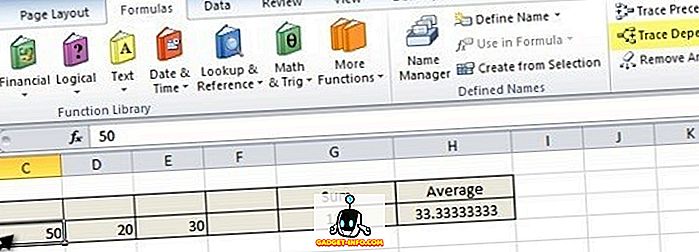
Apabila anda melakukan ini, anda dengan serta-merta akan dapat melihat anak panah biru dari sel itu ke sel yang bergantung seperti yang ditunjukkan di bawah:
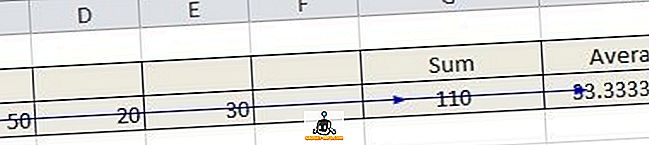
Anda boleh mengeluarkan anak panah dengan hanya mengklik pada sel dan mengklik butang Alih Keluar Panah . Tetapi katakan anda mempunyai formula lain di Sheet2 yang menggunakan nilai dari C1. Bolehkah anda mengesan tanggungan pada helaian lain? Pasti anda boleh! Inilah yang akan kelihatan seperti:
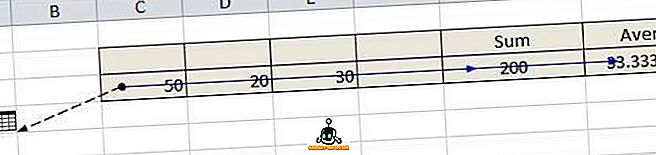
Seperti yang anda dapat lihat, terdapat garis hitam bertitik yang menunjuk pada apa yang kelihatan seperti ikon untuk helaian. Ini bermakna terdapat sel bergantung pada helaian lain. Sekiranya anda klik dua kali pada garisan hitam bertitik, ia akan membawa dialog Go To dimana anda boleh melompat ke sel khusus itu dalam helaian itu.
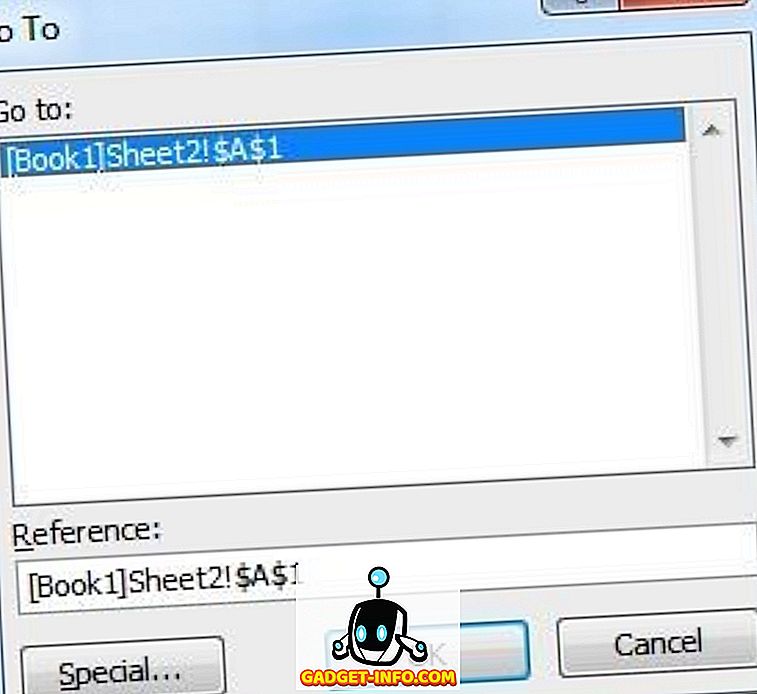
Jadi itu cukup untuk tanggungan. Ia agak sukar untuk tidak bercakap mengenai preseden apabila bercakap tentang tanggungan kerana mereka begitu serupa. Seperti yang kita mahu melihat sel-sel mana yang terjejas oleh nilai C3 dalam contoh di atas, kita juga mungkin mahu melihat sel yang mempengaruhi nilai G3 atau H3.
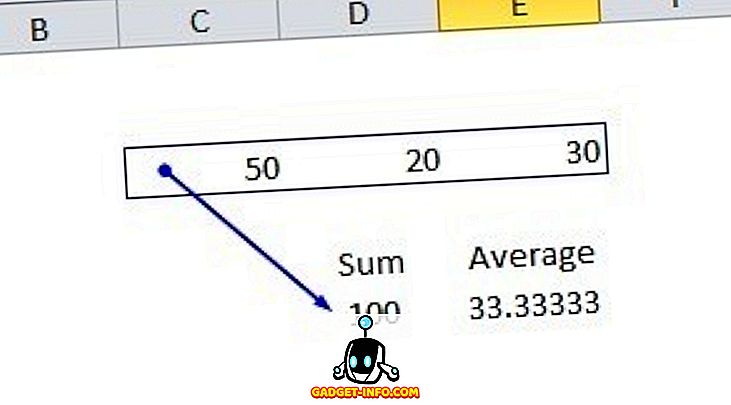
Seperti yang dapat anda lihat, sel C3, D3, dan E3 mempengaruhi nilai sel jumlah. Ketiga-tiga sel tersebut diserlahkan dalam kotak biru dengan anak panah menunjuk ke sel jumlah. Ia cukup lurus ke hadapan, tetapi jika anda mempunyai beberapa formula rumit yang rumit yang menggunakan fungsi rumit juga, maka mungkin terdapat banyak anak panah yang berlaku di seluruh tempat. Sekiranya anda mempunyai sebarang soalan, jangan lepaskan komen dan saya akan cuba membantu. Nikmati!









